Kaip daryti „Apple TV“ ekrano kopijas ir ekrano įrašus
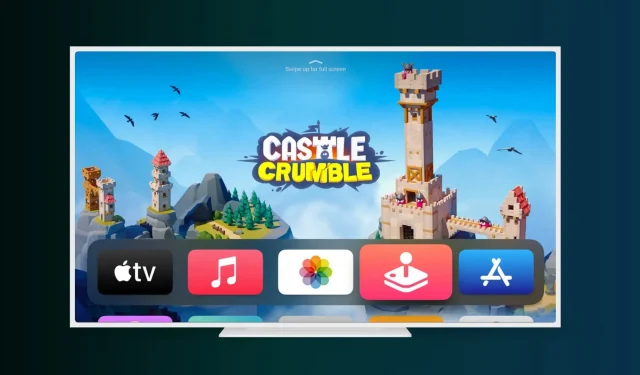
Šiame nuosekliame vadove parodyta, kaip daryti Apple TV ekrano kopijas ir vaizdo įrašus, kuriuose veikia bet kuri iš naujausių TVOS versijų. Išskyrus televizorių, jums tereikia šiek tiek pagalbos iš „Mac“.
Kaip daryti ekrano kopijas Apple TV
1) Įjunkite Apple TV ir eikite į jo nustatymus.
2) Slinkite žemyn ir pasirinkite Tinklas. Čia pamatysite Wi-Fi tinklo, prie kurio prijungtas jūsų Apple TV, pavadinimą. Neišeikite iš šio ekrano, kol pereisite prie 6 veiksmo.
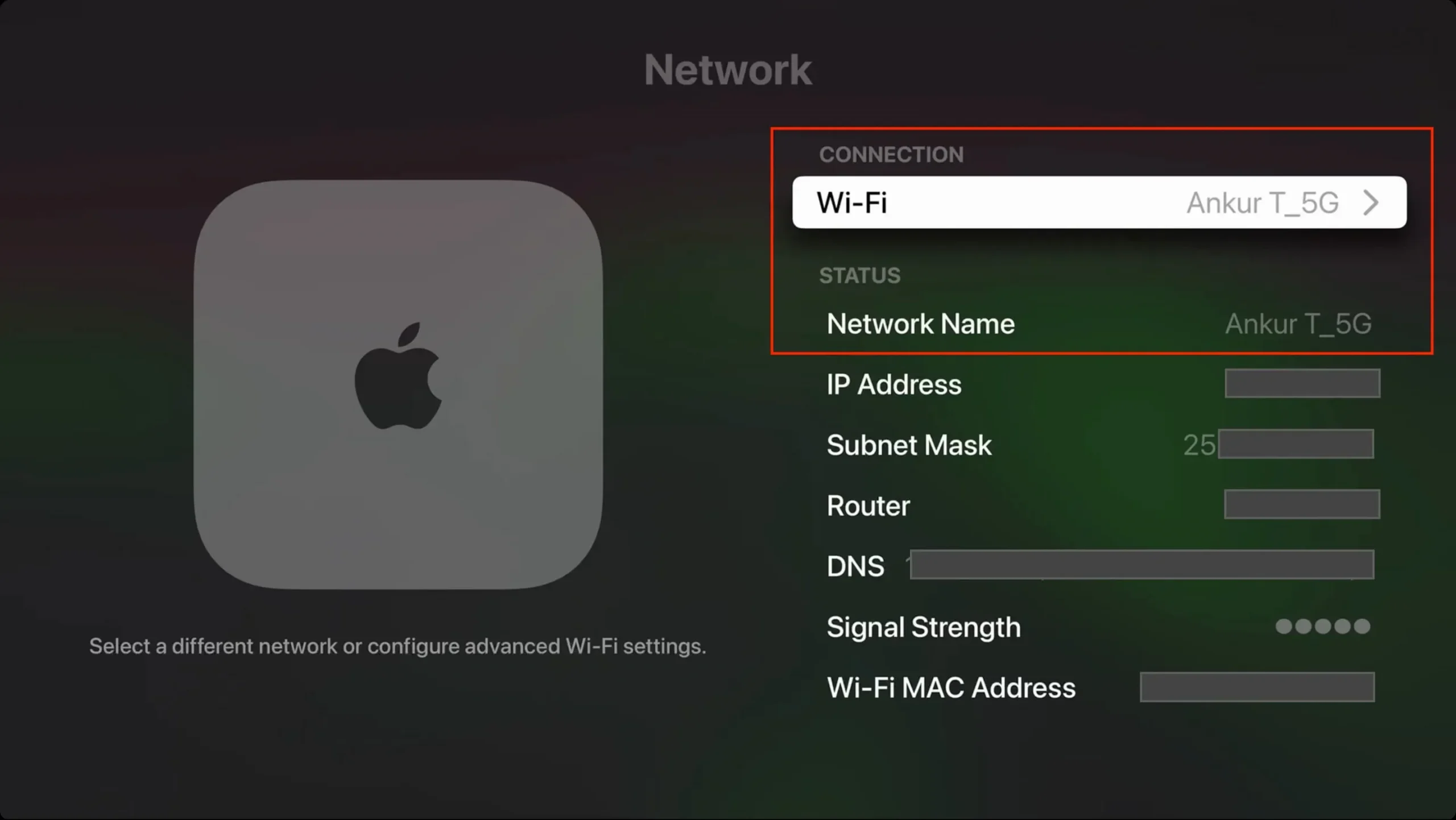
3) Dabar prijunkite „Mac“ prie to paties tinklo. Jei esate namuose, tikėtina, kad jis jau prijungtas prie to paties namų „Wi-Fi“ tinklo.
4) „Mac“ kompiuteryje atidarykite integruotą „QuickTime Player“ ir viršutinėje meniu juostoje spustelėkite Failas > Naujas vaizdo įrašas.
5) Spustelėkite mažą rodyklę šalia balto ir raudono įrašymo mygtuko ir pasirinkite savo Apple TV po antrašte Ekranas.
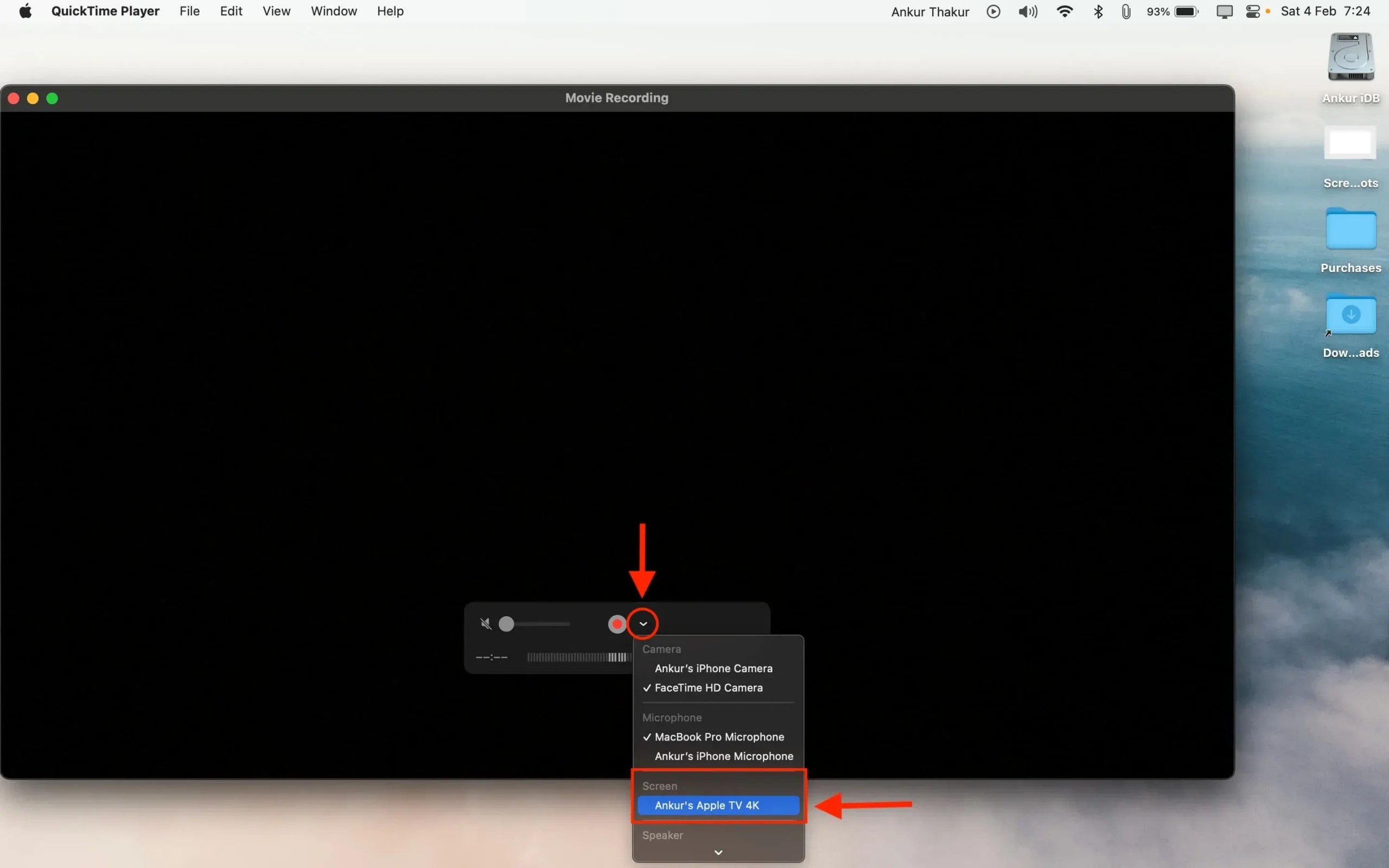
6) Kai tai padarysite pirmą kartą, jūsų „Mac“ kompiuteryje pasirodys iššokantis langas, kuriame bus nurodyta „Įveskite „Apple TV pavadinimo“ AirPlay kodą“. Tuo pačiu metu Apple TV ekrane matysite keturių skaitmenų kodą. Įveskite šį kodą savo „Mac“, kad patvirtintumėte ryšį tarp „Mac“ ir „Apple TV“.
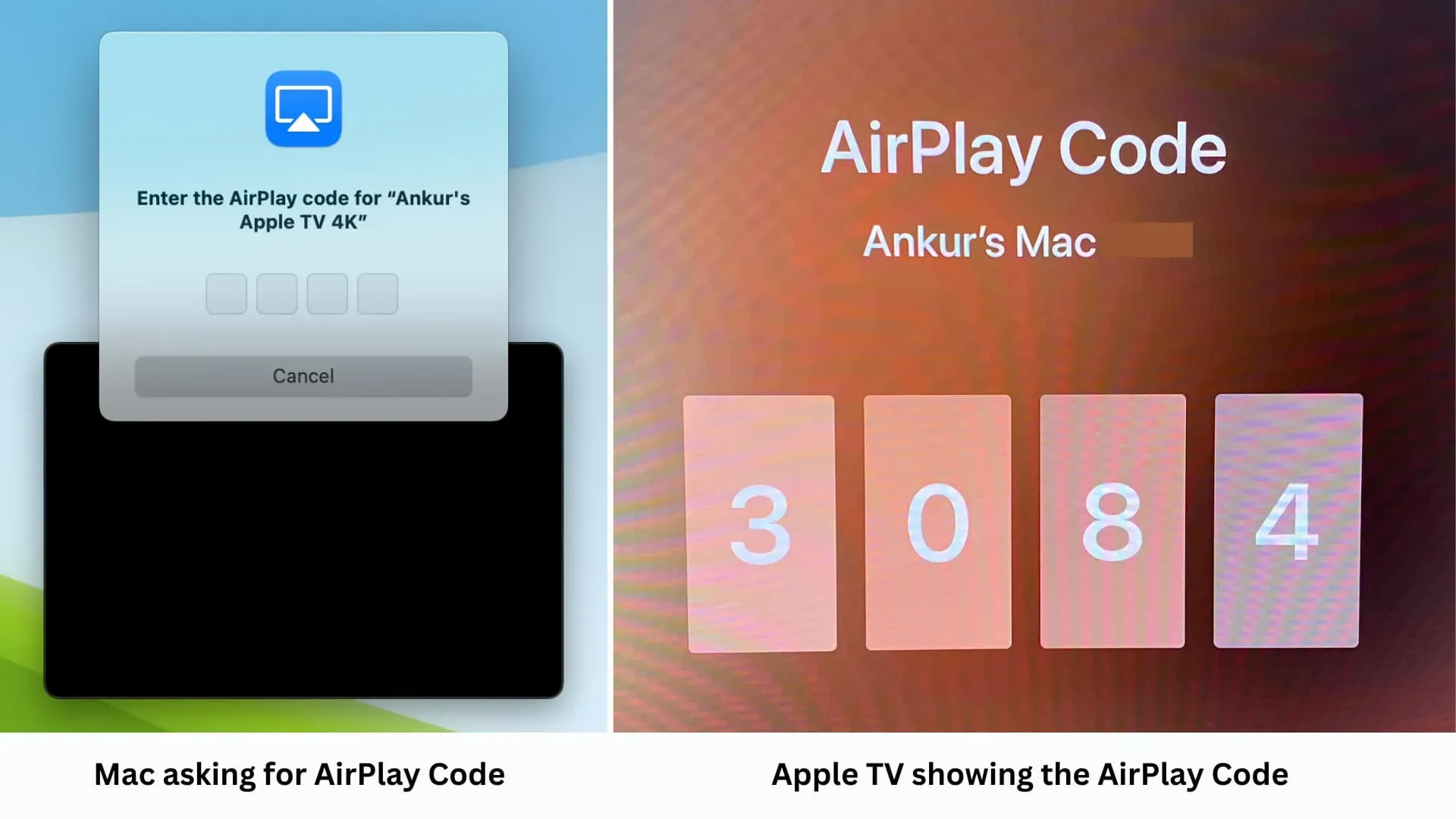
7) Iš karto po to Apple TV ekranas bus rodomas QuickTime jūsų Mac kompiuteryje. Taip pat televizoriaus ekrane matysite raudoną kraštelį, o tai reiškia, kad Apple TV ekranas naudojamas kitur – šiuo atveju – jūsų „Mac“.
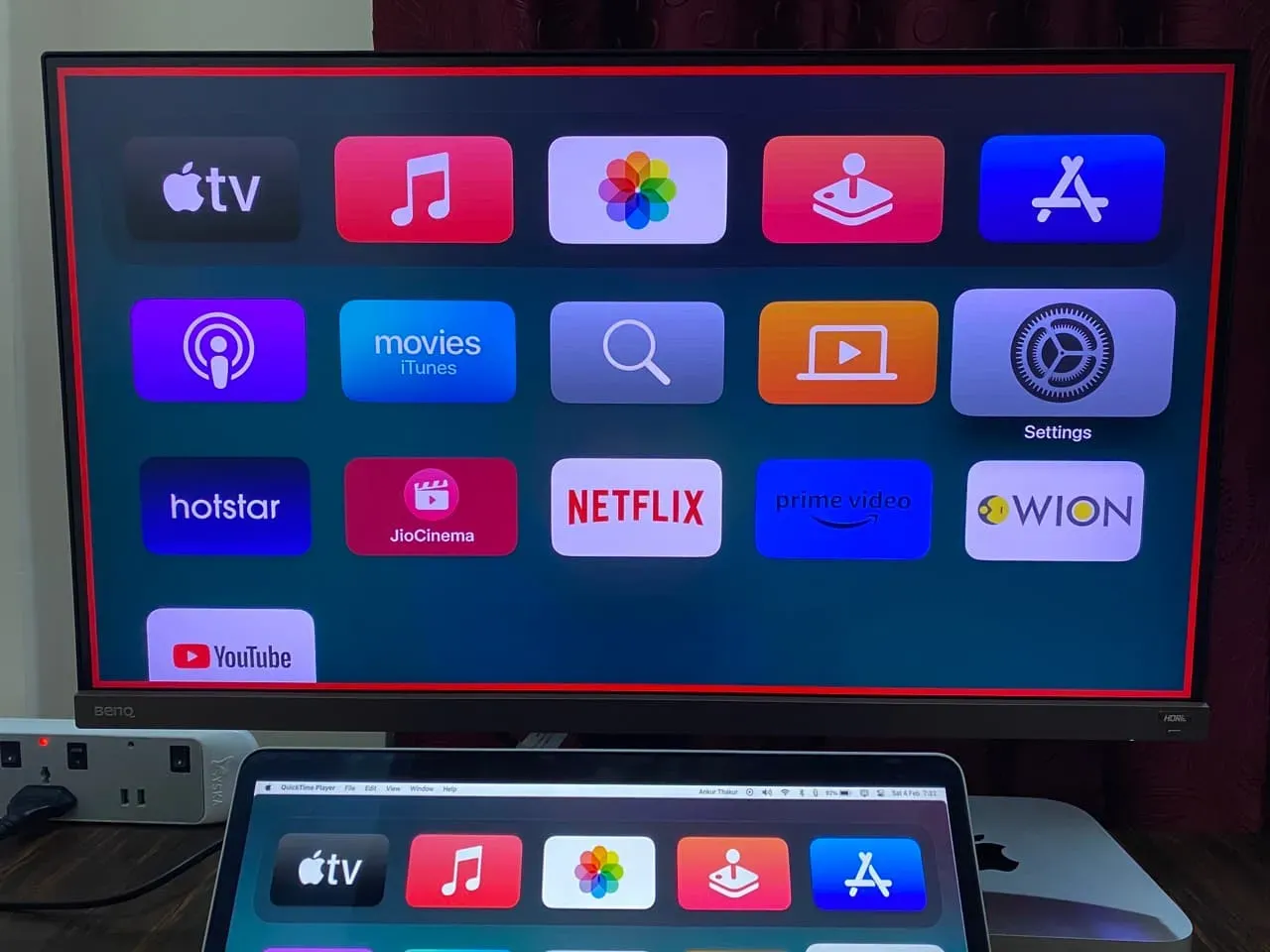
8) Naudokite „Siri Remote“, kad pereitumėte į „Apple TV“ ekraną, kurio ekrano kopiją norite padaryti.
9) Dabar vieną kartą spustelėkite „QuickTime Player“, kad paslėptumėte valdymo langą. Jei to nepadarysite, jie bus rodomi jūsų televizoriaus ekrano kopijoje.
10) Galiausiai atlikite įprastus veiksmus, kad padarytumėte „Mac“ lango ekrano kopiją: tuo pačiu metu paspauskite „Mac“ klaviatūros „Command“ + „Shift“ + 4 klavišus. Tada paspauskite klavišą Enter, užveskite pelės žymeklį virš QuickTime Player (kuris rodo Apple TV ekraną) ir spustelėkite, kad padarytumėte Apple TV ekrano kopiją.
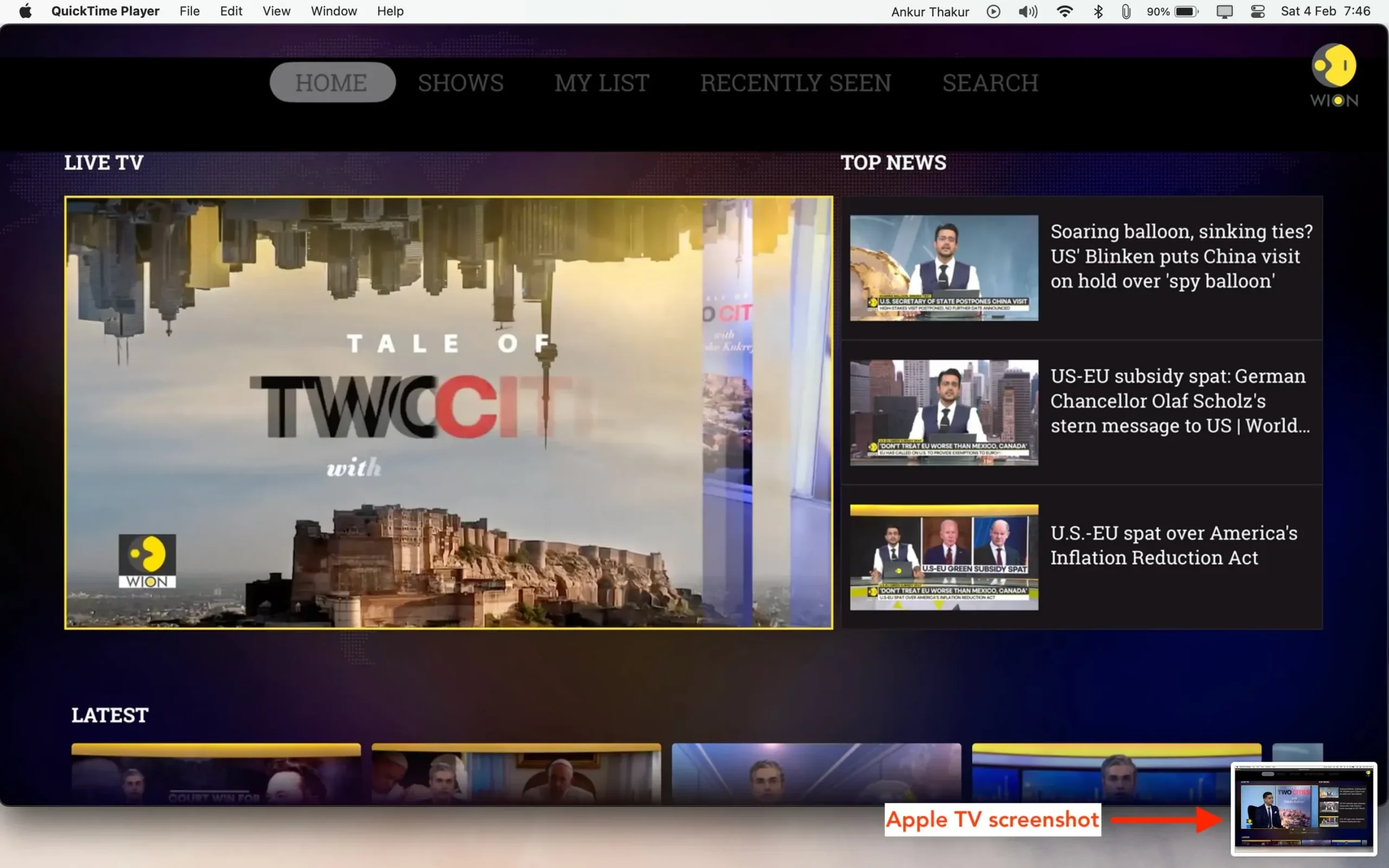
Kaip įrašyti „Apple TV“ ekraną
1) Įsitikinkite, kad „Apple TV“ ir „Mac“ yra tame pačiame „Wi-Fi“ tinkle.
2) Atidarykite „QuickTime Player“ „Mac“ ir spustelėkite Failas > Naujas vaizdo įrašas.
3) Spustelėkite rodyklės mygtuką, esantį šalia mažo raudono ir balto „QuickTime“ įrašymo mygtuko, ir pasirinkite „Apple TV“ skiltyje „Ekranas“ ir „Garsas“.
4) Vilkite mažytę garsiakalbio piktogramą į dešinę, kad ją įjungtumėte. Jei to nepadarysite, ekrano įrašymas nebus lydimas TV garso.
5) Dabar paspauskite baltą ir raudoną įrašymo mygtuką ir jis įrašys viską, kas yra jūsų Apple TV ekrane.
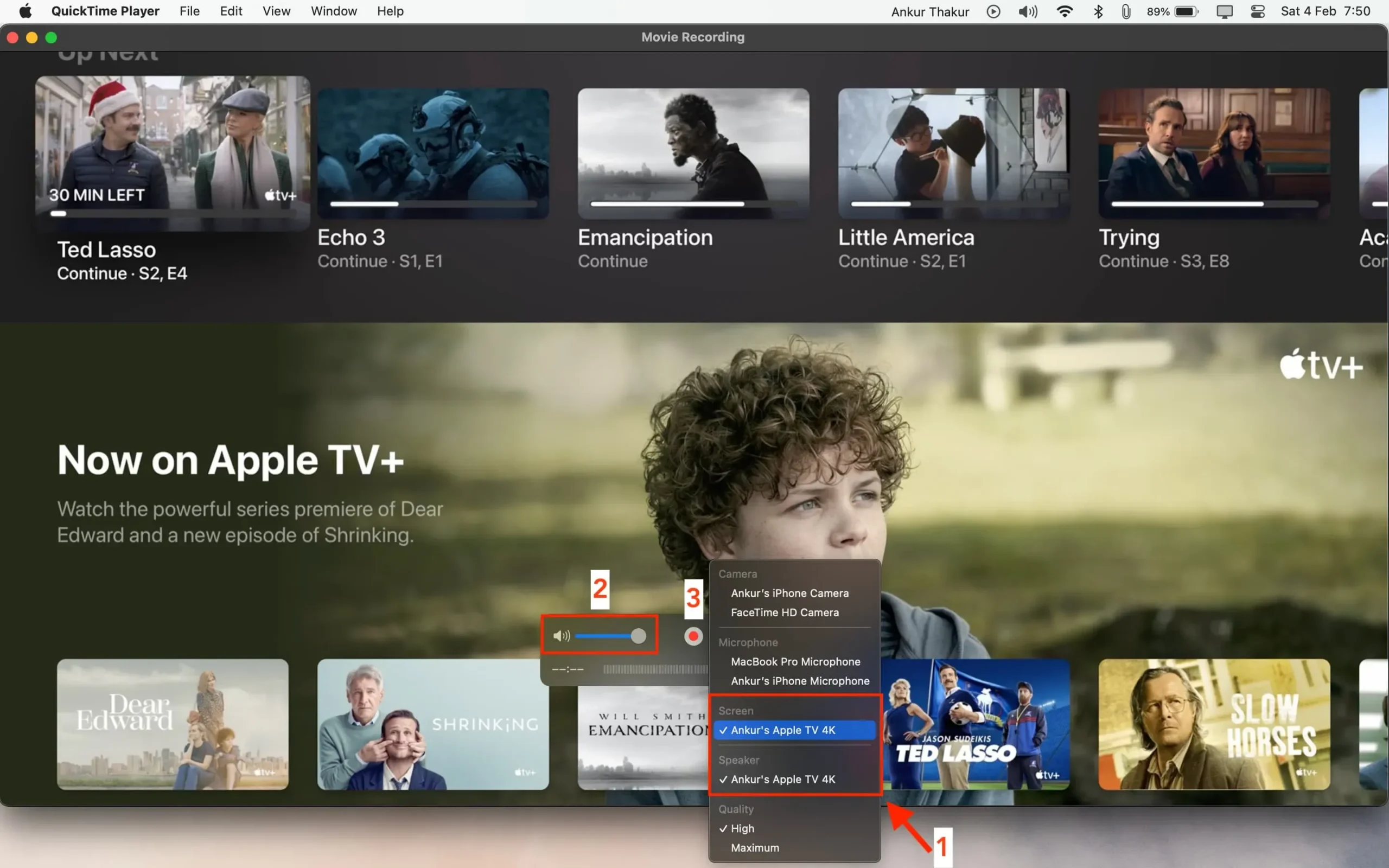
6) Baigę sustabdykite įrašymą QuickTime naudodami sustabdymo mygtuką.
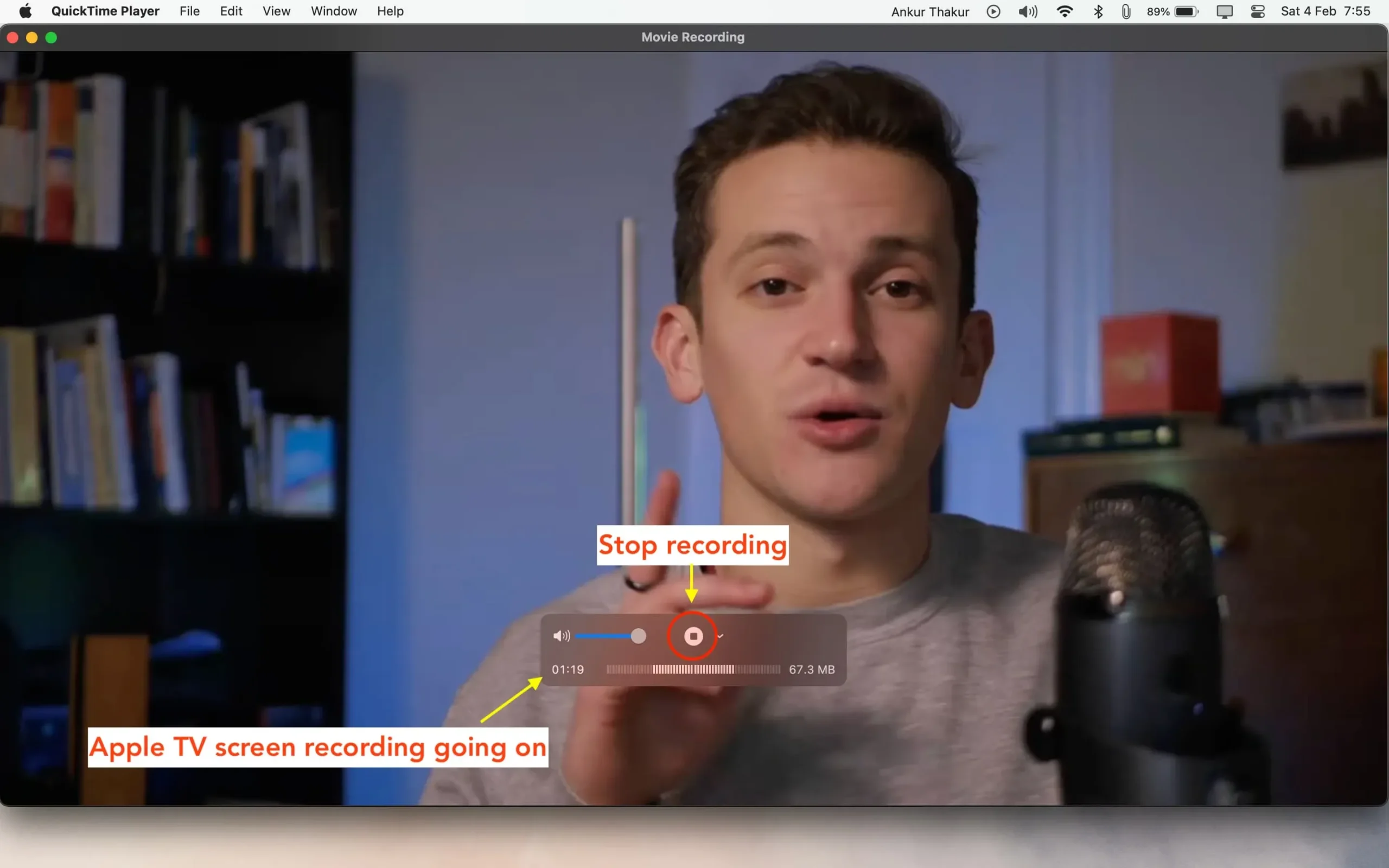
7) Galiausiai spustelėkite raudoną uždarymo mygtuką viršutiniame kairiajame QuickTime lango kampe, kad išsaugotumėte šį Apple TV ekrano įrašą savo Mac kompiuteryje.
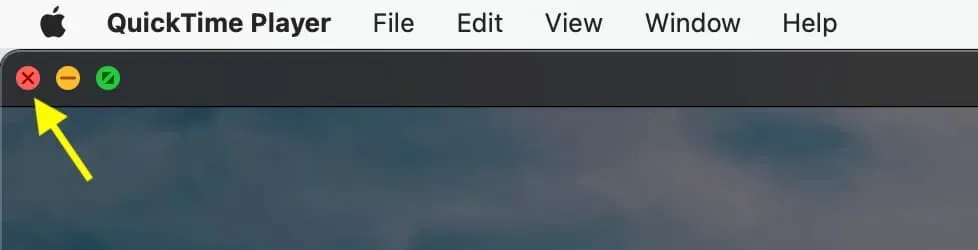
Kaip daryti ekrano kopijas senesniuose „Apple TV“ įrenginiuose
Jei negalite atlikti anksčiau nurodytų veiksmų senajame „Apple TV“, atlikite šiuos veiksmus:
1) USB-C laidu prijunkite Apple TV prie Mac. „Apple TV HD“ gale yra USB-C laidas .
2) HDMI kabeliu prijunkite Apple TV prie ekrano.
3) „Mac“ kompiuteryje paleiskite „Xcode“ .
4) Xcode meniu juostoje spustelėkite Langas > Įrenginiai.
5) Pasirinkite „Apple TV“ ir spustelėkite mygtuką „Padaryti ekrano kopiją“.
DUK
Kur išsaugomos „Apple TV“ ekrano kopijos ir ekrano įrašai?
Apple TV ekrano kopijos išsaugomos toje pačioje vietoje kaip ir jūsų Mac ekrano kopijos. Daugeliu atvejų tai yra jūsų „Mac“ darbalaukis, nebent anksčiau jį perkėlėte į kitą vietą.
Koks yra Apple TV ekrano kopijų ir ekrano įrašų formatas?
Kadangi darote ekrano kopijas arba įrašote ekraną naudodami „Mac“, abiejų failų formatas yra toks pat kaip „Mac“: PNG ekrano kopijoms ir MOV ekrano įrašymui.
Ar galiu įrašyti filmus ir TV laidas su Apple TV?
Daugelis programų, pvz., „YouTube“, neblokuoja ekrano įrašymo. Tačiau jei programa (pvz., Apple TV+) riboja ekrano kopijas ir ekrano įrašymą, kai įrašysite Apple TV ekraną Mac kompiuteryje ir bandysite leisti filmą ar TV laidą, ji bus rodoma kaip juodoji dėžė (greičiausiai su apdorojimu). piktogramą). Vaizdo įrašas gali būti paleistas, kol nenutrauksite „Apple TV“ ekrano įrašymo.
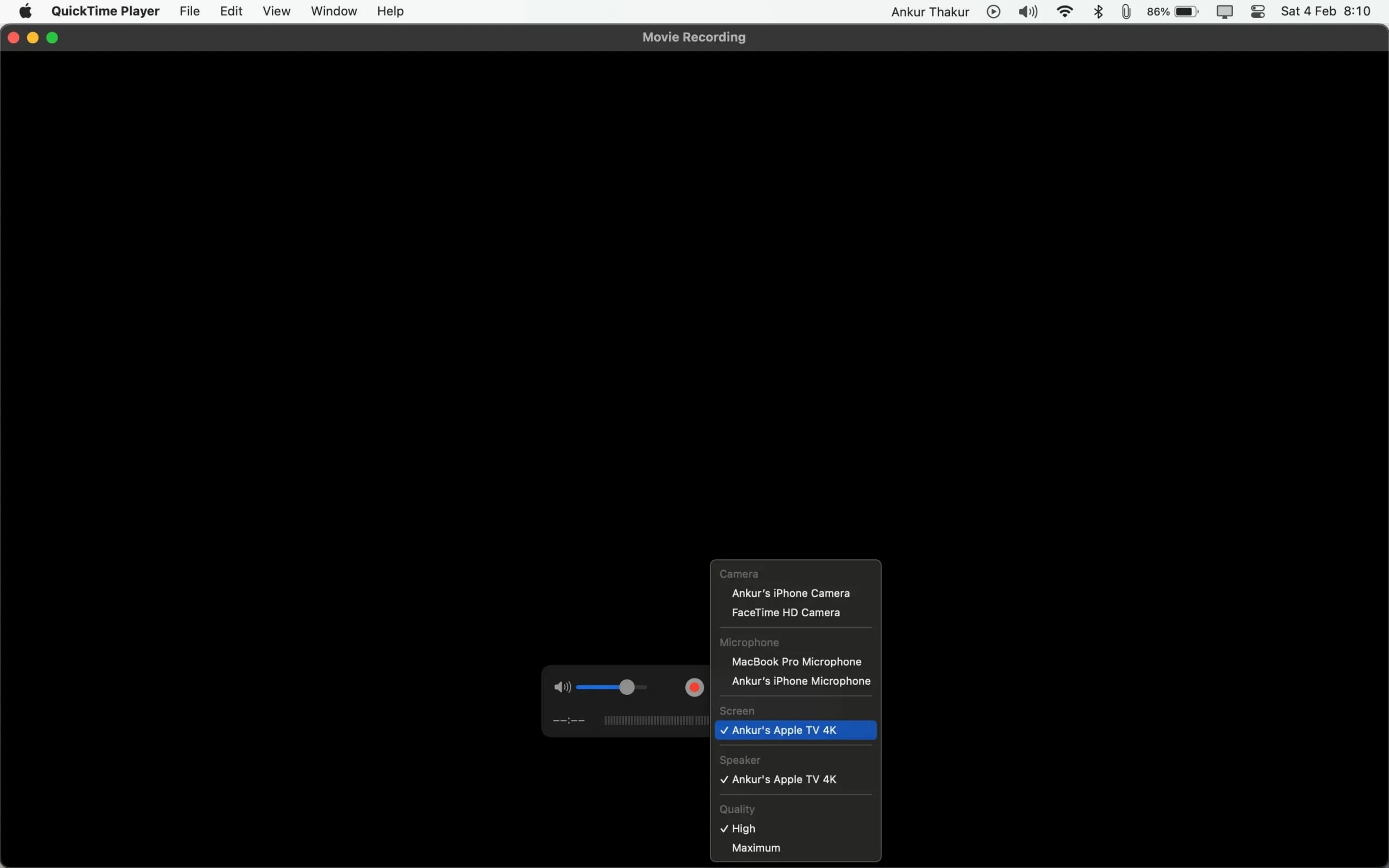
„Apple TV“ nerodomas „QuickTime Player“ sistemoje „Mac“?
Jei „QuickTime Player“ nematote „Apple TV“ kaip galimos ekrano ar garso įvesties parinkties, įsitikinkite, kad „Apple TV“ ir „Mac“ yra tame pačiame tinkle ir turi tą patį „Apple ID“. Jei problema išlieka, priverstinai uždarykite QuickTime Player ir atidarykite jį iš naujo. Tada bandykite dar kartą. Jei visa kita nepavyksta, iš naujo paleiskite „Apple TV“ ir „Mac“ ir tai išspręs problemą.
Ar „Apple TV“ naudojate „HomePod“ kaip numatytąją garso išvestį?
Jei viena ar kelios „HomePod“ yra nustatytos kaip numatytoji „Apple TV“ garso išvestis, negalėsite daryti ekrano kopijų arba įrašyti ekrano naudodami aukščiau pateiktą metodą, kol nepakoreguosite nustatymų. Priežastis, kodėl tai neveikia, yra ta, kad „Apple TV“ negali naudoti „AirPlay“, skirto „QuickTime“, nes „AirPlay“ ryšys jau naudojamas su „HomePod“. Eikite į „Apple TV“ nustatymus, kad laikinai nustatytumėte numatytąją garso išvestį kaip televizoriaus garsiakalbį. Tada „Apple TV“ bus rodomas „QuickTime“, kad galėtumėte padaryti ekrano kopiją. Po to vėl galite nustatyti „HomePods“ kaip numatytąjį lizdą.


Parašykite komentarą